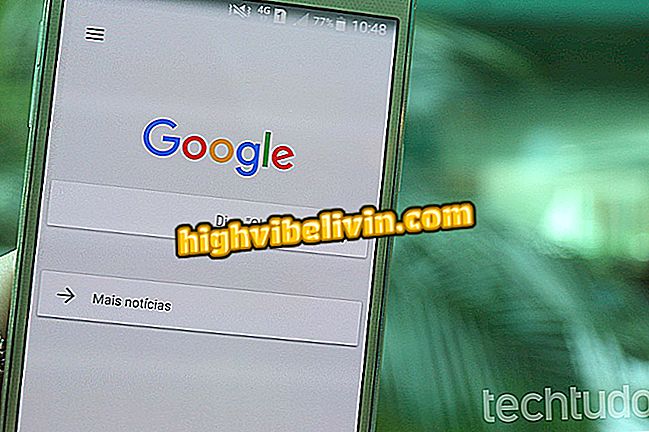Как сделать истории Instagram лучше с помощью приложения «Развернуть»
Развернуть это приложение для персонализации постов Instagram Stories с помощью дополнительных инструментов. Основная функция приложения, которая пользуется успехом среди авторитетов фотосети, состоит в том, чтобы делать сборки. Для этого вы можете использовать фотографии и видео, но вы также можете настраивать кадры и использовать источники, отличные от тех, которые уже встроены в Instagram.
Развернуть предлагает множество бесплатных функций и возможностей платных пакетов с различными вариантами монтирования плюс шрифты и фильтры. Можно создать отдельную историю или создать для них продолжение, поскольку цель приложения - стать «инструментарием для рассказчиков». В следующем пошаговом руководстве показано, как использовать функцию «Развернуть» на телефоне Android или iPhone (iOS), чтобы «Истории» выглядели круче и стильнее.
Десять функций Instagram, чтобы избежать плоских людей

Как поместить музыку в видео Instagram Stories
Шаг 1. Загрузите и установите Развернуть на загрузках;
Шаг 2. На главном экране нажмите значок «+», а затем назовите свою историю (это имя только для эффекта организации в галерее приложения, поэтому не стоит сильно беспокоиться) и нажмите в «создать»;

На Развернуть, создать новую историю
Шаг 3. На следующем экране снова нажмите значок «+», а затем выберите формат монтирования, который вы собираетесь использовать. Перетаскивая экран справа налево, вы увидите доступные варианты шаблона сборки.
В нижней части экрана выбран пакет «CS1», все остальные оплачиваются.
Шаг 4. После выбора шаблона самое время выбрать изображения, которые появятся в Story. Стоит помнить, что вы можете делать монтаж с фотографиями и видео. Для этого коснитесь места, где они будут находиться в шаблоне, а затем выберите в вашей фотогалерее;

Выберите фотографии, которые вы хотите использовать на Развернуть
Шаг 5. Теперь пришло время настроить заголовок, если в выбранном шаблоне есть текст. Дважды нажмите текст и введите все, что вы хотите. Чтобы изменить размер, шрифт, форматирование и интервал, нажмите «Редактировать текст». Когда вы закончите редактирование, нажмите Готово.

Отредактируйте текст как хотите в Развернуть
Шаг 6. Вы также можете изменить фон изображения. Для этого коснитесь значка пятиугольника, который находится в правом нижнем углу, как показано на рисунке, затем значка перетаскивания, а затем просто выберите цвет фона.

Измените цвет фона ваших историй в Развернуть
Шаг 7. Как только вы закончите настраивать свою историю, коснитесь значка загрузки в правом верхнем углу, а затем «история».

После того, как вы закончили редактирование на Развернуть, сохраните свою историю
Готов. Ваша сборка будет сохранена в вашей галерее изображений. При создании нового поста в Instagram, он будет доступен в последних файлах. Есть много вариантов редактирования и бесконечные возможности создавать красивые посты для Instagram Stories.
Instagram не обновляет: что делать? Задайте свои вопросы на форуме.